电脑系统重新安装win10一键详细教程
win10系统如今还在更新,但有时的更新却会出现各种各样的问题。因此,很多朋友还是喜欢自己用得比较习惯的那一个版本。那么我们应该怎么给电脑重装一个自己喜欢的系统呢?和韩博士一起来看看~
相关装机教程:
具体安装步骤:
1.退出电脑上的所有杀毒软件,打开韩博士,开始装机。
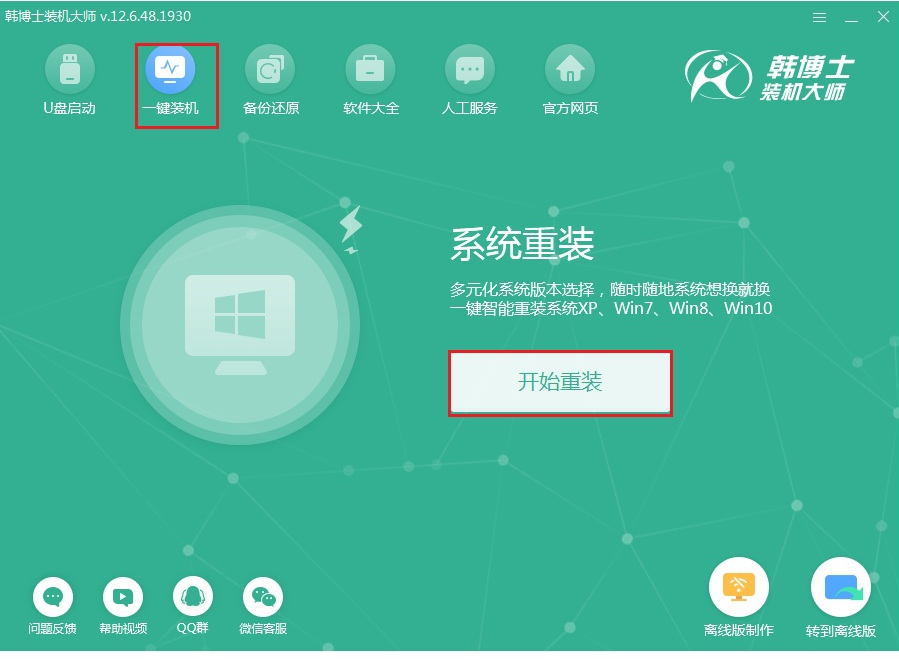
2.在界面中选择自己喜欢的win10系统文件并点击安装(小编选择家庭版)。
3.等韩博士下载完成文件后,立即重启电脑。
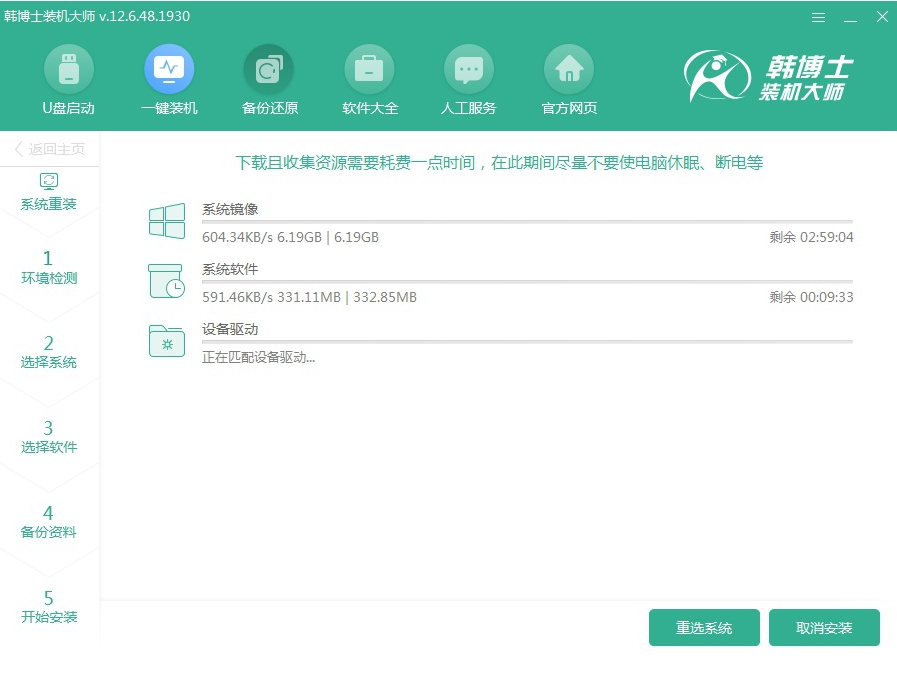
4.在界面中选择PE模式回车进入。
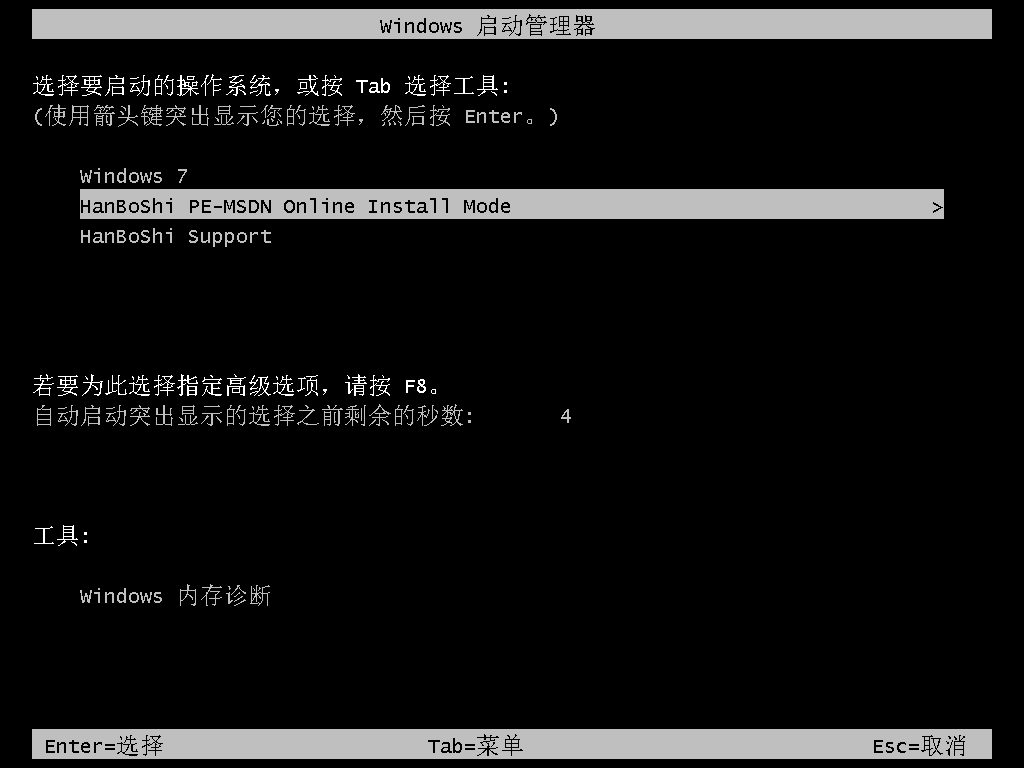
5.韩博士开始安装win10系统,稍等片刻后重启电脑。
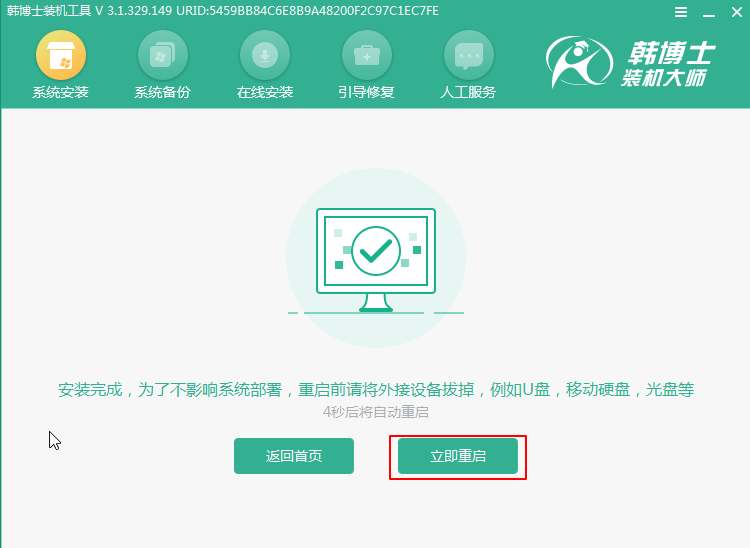
6.最终电脑进入win10系统桌面,电脑装机完成。
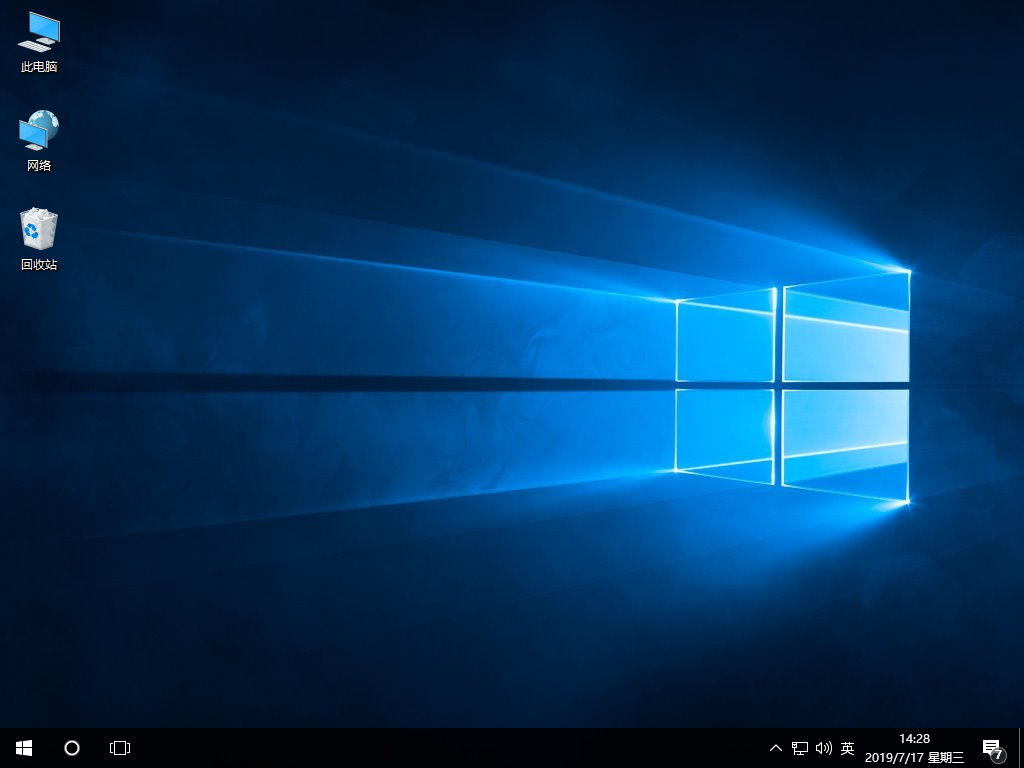
这样我们就安装好自己喜欢的win10系统了,你学会了吗?

